Traiter un appel de campagne
La procédure ressemble à celle d'un appel entrant. Toutefois, au niveau des fonctions de téléphonie, vous êtes plus limité puisque vous ne pouvez pas requalifier l'appel, le transférer, passer en mode conférence ou encore passer un appel consultatif.
Un appel de campagne peut être traité de trois façons différentes, selon le mode de qualification choisi pour cette campagne :
Avec qualification manuelle sans rappel
Cette procédure s'applique aux campagnes dont les appels doivent être qualifiés manuellement (paramétrage effectué par l'administrateur). Elle est à suivre lorsque vous ne souhaitez pas planifier un prochain rappel avec le panéliste.
-
Dès que vous êtes en relation avec le panéliste, le dossier s'ouvre dans votre interface Unified.
-
Déroulez le guide de conversation affiché dans l'onglet Script.
Si aucun guide ne vous a été fourni comme support, l'onglet est masqué : passez à l'étape suivante.
-
Lorsque la conversation est terminée, raccrochez votre téléphone (ou attendez que le panéliste raccroche le sien).
Si c'est votre interlocuteur qui raccroche, la conséquence est la même. L'onglet Qualification du dossier s'affiche automatiquement :
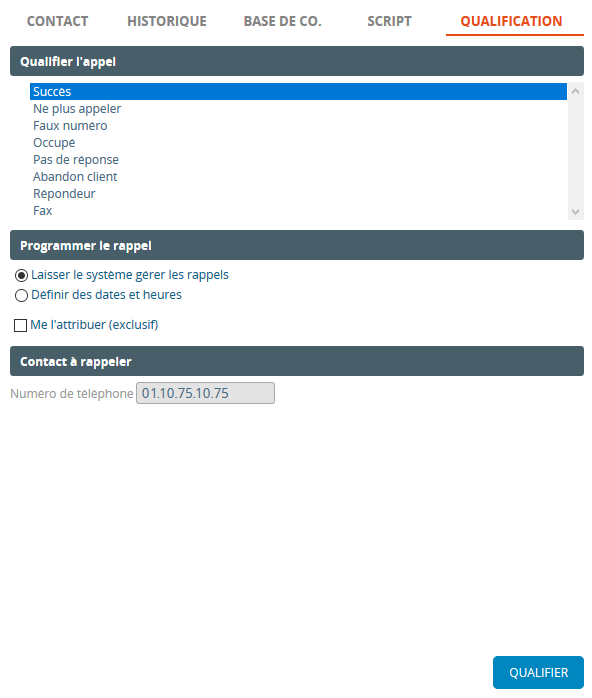
-
Sélectionnez obligatoirement un critère de qualification dans la liste.
-
Cliquez sur le bouton Qualifier.
Unified mémorise la qualification de l'appel et met à jour les statistiques de la campagne.
Vous passez en phase de wrap-up.
Le bouton Rediriger s'active : il permet de rediriger le dossier vers une autre file si nécessaire.
Le bouton Clore s'active : il permet de clôturer définitivement le dossier.
Avec qualification manuelle et rappel
Cette procédure s'applique également aux campagnes dont les appels doivent être qualifiés manuellement (paramétrage effectué par l'administrateur). Le panéliste contacté n'est pas toujours disponible au moment de l'appel : il ne décroche pas, vous tombez sur sa messagerie vocale, il est occupé et souhaite être rappelé plus tard, etc. Dans ce cas, vous pouvez fixer un rendez-vous pour le rappeler ultérieurement. Vous renseignez alors le créneau demandé par votre interlocuteur et pouvez vous attribuer exclusivement sa prise en charge.
Tous les rappels que vous avez programmés, avec assignation exclusive ou pas, sont visibles dans votre agenda.
Le moment venu, Unified compose le numéro pris lors du rendez-vous et rappelle le panéliste. Le rappel sera distribué à n'importe quel agent disponible et mobilisé par cette campagne, sauf si le panéliste est affecté exclusivement à un agent (comportement paramétrable par l'administrateur). Dans ce cas, seul ce dernier est autorisé à traiter le rappel : si l'agent exclusif est indisponible, Unified ne rappelle pas le panéliste.
Un panéliste peut faire l'objet de plusieurs rappels, dans la limite du nombre de tentatives d'appel fixées (10 par défaut). Tout panéliste à rappeler est considéré comme non traité.
-
Dès que vous êtes en relation avec le panéliste, le dossier s'ouvre dans votre interface Unified.
-
Déroulez le guide de conversation affiché dans l'onglet Script.
Si aucun guide ne vous a été fourni comme support, l'onglet est masqué : passez à l'étape suivante.
-
Lorsque la conversation est terminée, raccrochez votre téléphone (ou attendez que le panéliste raccroche le sien).
Si c'est votre interlocuteur qui raccroche, la conséquence est la même. L'onglet Qualification du dossier s'affiche automatiquement :
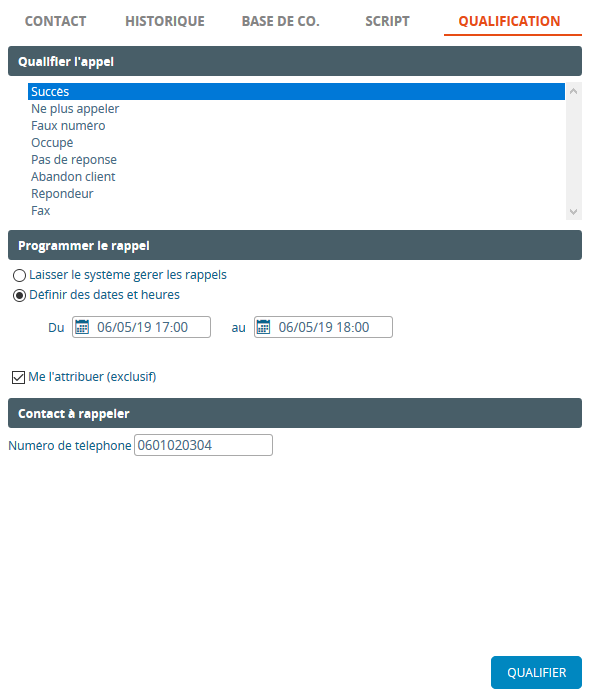
![]()
-
Sélectionnez obligatoirement un critère de qualification dans la liste.
-
Cochez l'option Définir des dates et heures.
Celle-ci s'active uniquement si le critère de qualification choisi appartient à la famille 1 (appel réussi) ou 2 (numéro non attribué). Si, au contraire, vous préférez laisser Unified gérer lui-même le rappel, cochez l'option correspondante puis passez à l'étape n°8.
-
Saisissez la date et l'heure de début du créneau de rappel.
Par défaut, il s'agit de la date et de l'heure courantes. Il est impossible de saisir une date et une heure passées. Notez que le créneau choisi peut être en dehors des créneaux horaires de la campagne.
-
Saisissez la date et l'heure de fin du créneau de rappel.
Par défaut, il s'agit de la date et de l'heure courantes + 1 heure.
-
Cochez l'option Me l'attribuer (exclusif) si vous voulez que le rappel vous soit affecté.
Attention : ce rappel ne pourra pas être traité par un autre agent que vous. Dans le cas où vous ne seriez pas disponible au moment du rappel (déconnecté d'Unified, en réunion, etc.), le panéliste ne sera pas appelé par Unified.
L'option peut déjà être cochée par défaut, si l'administrateur a prévu une affectation exclusive des agents pour cette campagne d'appels. En revanche, si vous ne cochez pas cette option, le rappel pourra être distribué à n'importe quel agent disponible et mobilisé sur cette campagne. Aussi, vérifiez bien l'état de la case à cocher avant de valider la qualification de l'appel.
Enfin, l'option n'est pas accessible si le critère de qualification choisi appartient à la famille 8 (panéliste contacté, pas de rappel).
-
Indiquez le contact à rappeler.
Si la fiche est monocontact, saisissez le numéro de téléphone à composer. Il peut être différent du numéro initialement mémorisé. Cette saisie est facultative : si le champ reste vide, Unified compose le numéro utilisé lors de la dernière tentative. Les formats de numéro autorisés sont les mêmes que ceux des appels sortants.
En revanche, si elle est multicontact (ex : société avec plusieurs interlocuteurs), vous pouvez choisir une autre personne que le panéliste.
Attention : la fiche multicontact est une option disponible uniquement sous réserve d'un paramétrage particulier. Si elle est en place, il est conseillé de procéder à toutes les éventuelles modifications de la fiche contact AVANT de qualifier l'appel de campagne et de choisir l'interlocuteur à rappeler. En effet, si vous modifiez la fiche contact après avoir choisi un interlocuteur, la sélection peut avoir changé lorsque vous retournerez sur l'onglet Qualification. Dans tous les cas, vérifiez bien l'interlocuteur ou le numéro à rappeler avant de valider la qualification de l'appel.
-
Cliquez sur le bouton Qualifier.
Unified mémorise la qualification de l'appel et met à jour les statistiques de la campagne. Le rappel du panéliste est planifié et enregistré dans votre agenda.
Vous passez en phase de wrap-up.
Le bouton Rediriger s'active : il permet de rediriger le dossier vers une autre file si nécessaire.
Le bouton Clore s'active : il permet de clôturer définitivement le dossier.
Avec qualification automatique
Les appels de la campagne sont tous qualifiés automatiquement par Unified, quel que soit leur résultat (réussite ou échec). Le système affecte le critère de qualification qui convient à l'appel, en fonction de la situation rencontrée : appel décroché, numéro occupé, pas de réponse, fax, répondeur, etc. Par ailleurs, vous n'avez aucun moyen de prendre un rendez-vous avec le panéliste : Unified gère lui-même les rappels en déterminant le créneau horaire qui convient.
-
Dès que vous êtes en relation avec le panéliste, le dossier s'ouvre dans votre interface Unified.
-
Déroulez le guide de conversation affiché dans l'onglet Script.
Si aucun guide ne vous a été fourni comme support, l'onglet est masqué : passez à l'étape suivante.
-
Lorsque la conversation est terminée, raccrochez votre téléphone (ou attendez que le panéliste le fasse).
Unified qualifie lui-même l'appel en affectant le critère correspondant à la situation, et met à jour les statistiques de la campagne.
Vous passez en phase de wrap-up.
Le bouton Rediriger s'active : il permet de rediriger le dossier vers une autre file si nécessaire.
Le bouton Clore s'active : il permet de clôturer définitivement le dossier.